【2023年版】インスタの投稿(写真+動画)を高画質で保存する方法

お久しぶり、ウィルです!
定期的に保存したくなるインスタの投稿ってありますよね。個人的には芸能人の写真を保存するのが好きだったり…
時間が経つと無くなってしまう投稿やアカウント閉鎖などと、写真が無くなってしまうことも少なくない。でも保存しておけばいつでも見たい時に見ることができる!
保存って「スクショで良いんじゃない?」と思っている人…スクショすると画質が悪くなるよ!
だから筆者は数年前からこの記事で紹介する「Instagram Download」って呼ばれるショートカットを使っている。
このショートカットはこんな人にオススメ
- インスタの投稿を、出来るだけ綺麗な画質で保存したい人
- インスタアプリ内で保存を完了させたい人
- インスタの投稿をローカル(自分で)保存しておきたい人
投稿された写真のデータをそのまま取得しているので最高画質で保存することができる。保存された写真はiPhone本体に保存されるので、投稿が消されてしまっても写真をキープしておくことができる!
それではどうぞ!
Instagram Downloadの使い方
具体的に使用する方法は簡単。文字バージョンの説明と画像バージョンの説明がある。
文字Ver.の紹介
画像でも動画でも大丈夫。基本的にインスタで共有できるものなら保存できる!
下記写真の3枚目に表示されているようにInstagram Downloadに共有をすると、写真を保存するための動作が開始する。
(初めのうちはかなり下の方にあるかも。筆者は頻繁に使うので上の方に持ってきています。)
画像Ver.の紹介

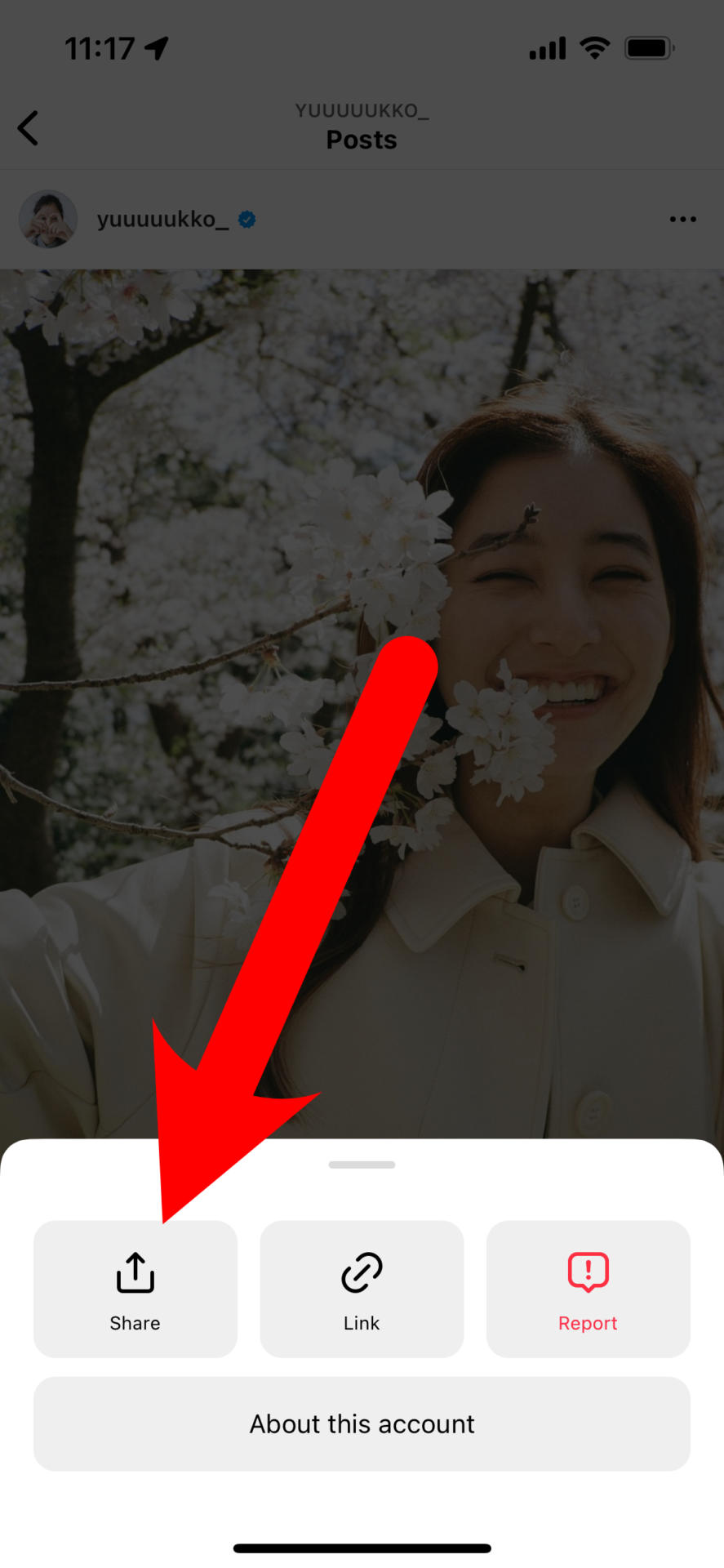
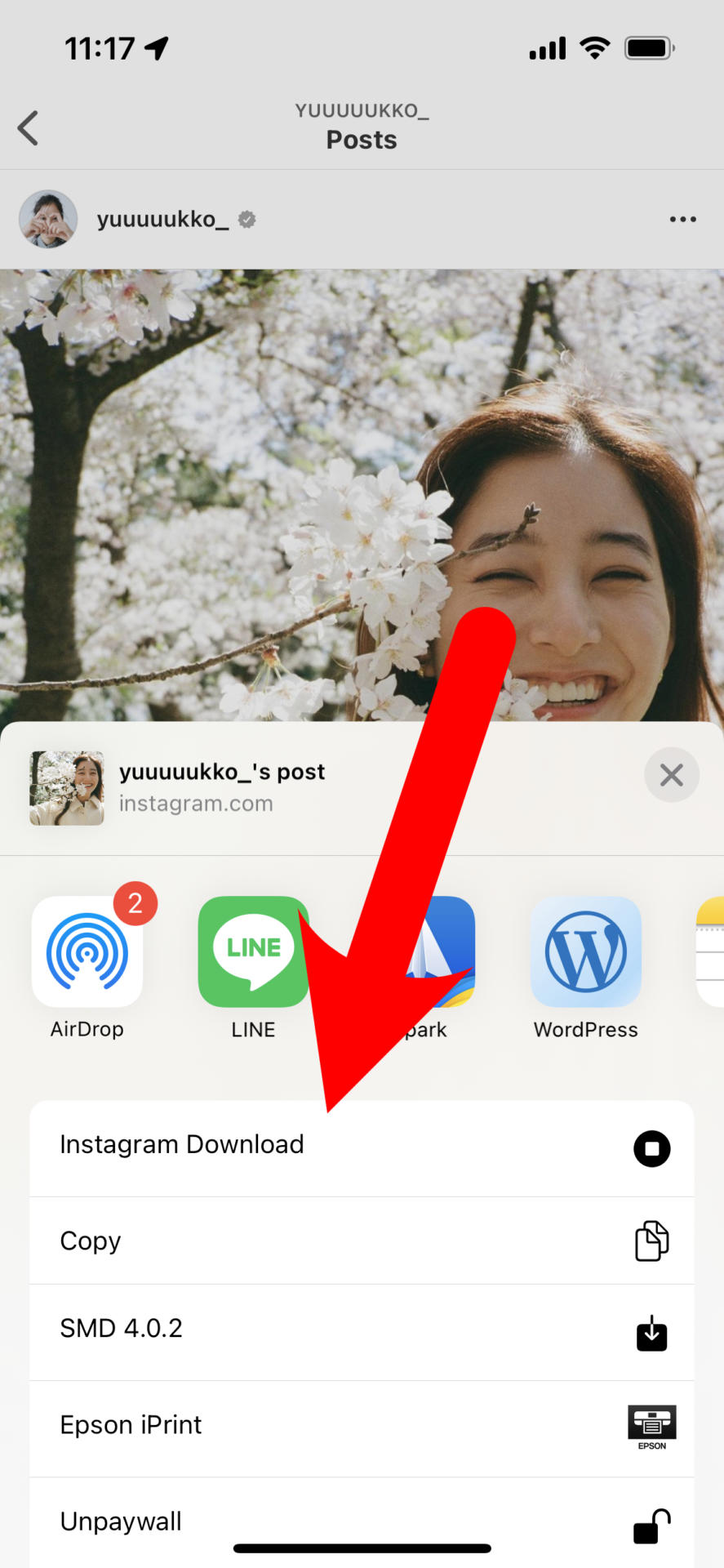

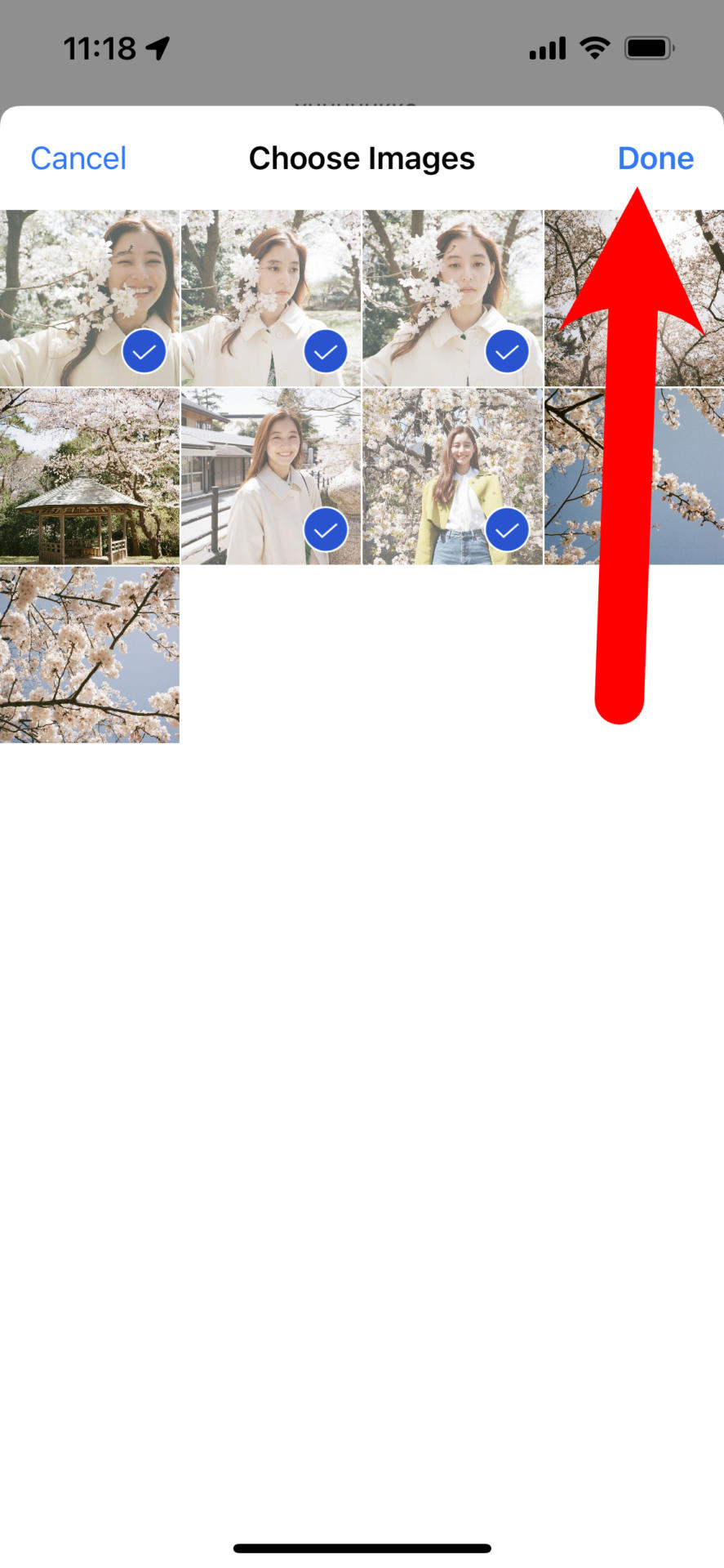
全ての設定が完了すれば、こんな感じで保存できるようになる。最初の設定が少し面倒(といっても5分以下)
その設定さえしてしまえば保存したい写真を好きな時に保存できるようになるのでかなり便利!
Instagram Downloadの設定仕方
Instagram Downloadの設定に必要なものは3つ。
Instagram Downloadの設定に必要なものは3つ。
- 「Scriptable」アプリ
- 「a-Shell mini」アプリ(新規ユーザーは必要)
- 「Shortcut」アプリ+「Instagram Download」
基本設定に必要なもの
まずは下準備で、必要なアプリを一気にダウンロードしよう。これらのアプリが裏で動作することによって、Instagram アプリ内で画像のダウンロードが可能になる。


アプリストアからダウンロードする。(開く必要はなし)
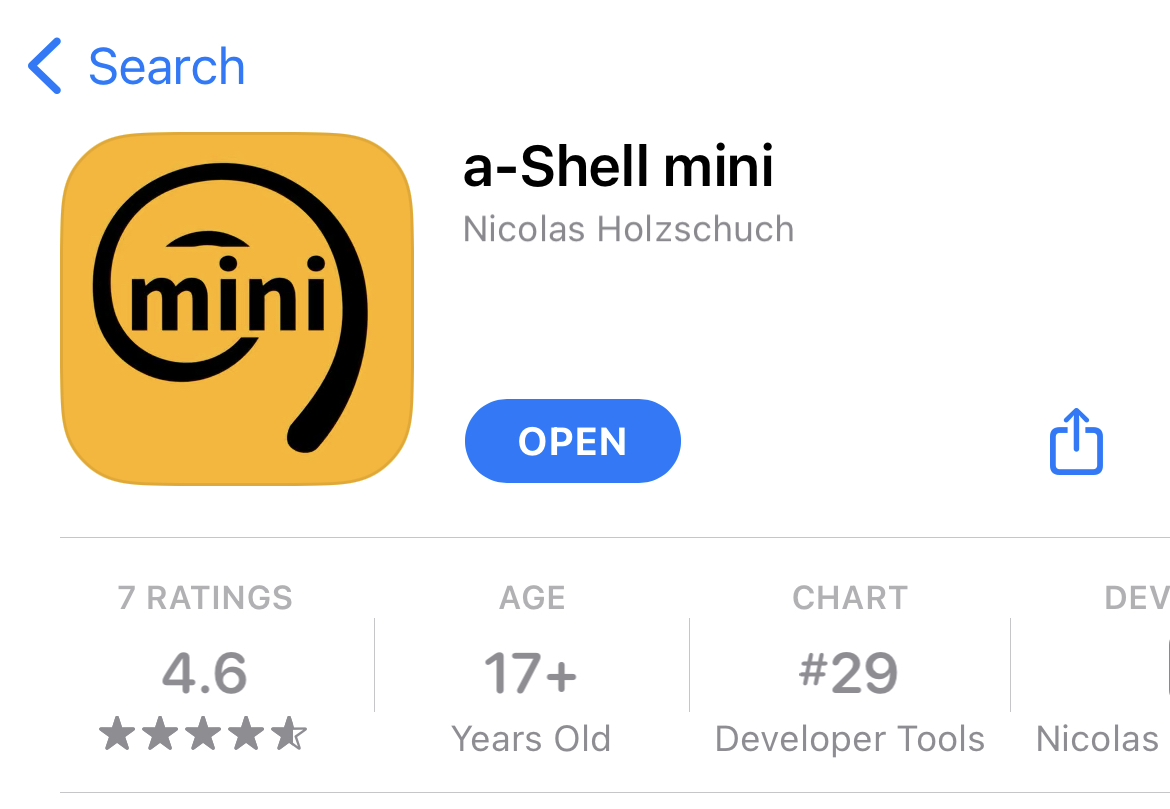

アプリストアからダウンロードする。(開く必要はなし)
ちょっと面倒な初期設定
このショートカットを設定するには、まず何でも良いので保存したいインスタの投稿が必要。見つけたら以下の手順に従う。
画像でも良いし、Short動画でも大丈夫。基本的には共有できるものなら保存できる!
下記写真の3枚目に表示されているようにInstagram Downloadに共有をすると、写真を保存するための動作が開始する。
大量のポップアップが表示される…が落ち着いて!
これでダウンロードが可能に!!!
画像でも良いし、Short動画でも大丈夫。基本的には共有できるものなら保存できる!
下記写真の3枚目に表示されているようにInstagram Downloadに共有をすると、写真を保存するための動作が開始する。
1枚目のような画面が表示されたら、自分にとって適切なものを選んでください。(設定項目が大量が、中学生レベルの英語なので大丈夫かと)
2枚目のような画像が表示された場合には、とにかく「常に許可」を選択し続ける。a-shellとscriptableが情報を共有するために必要な手順(iPhoneはアプリ間で情報を共有する場合に許可が必要となるため)
外部に情報を送っているわけではないので大丈夫。
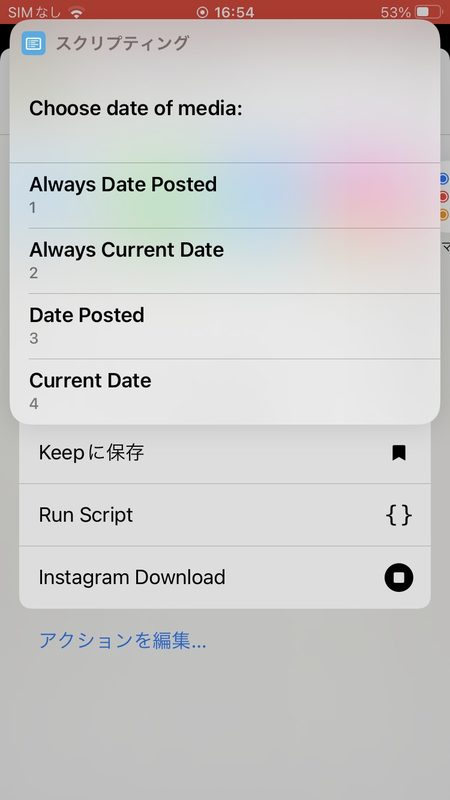
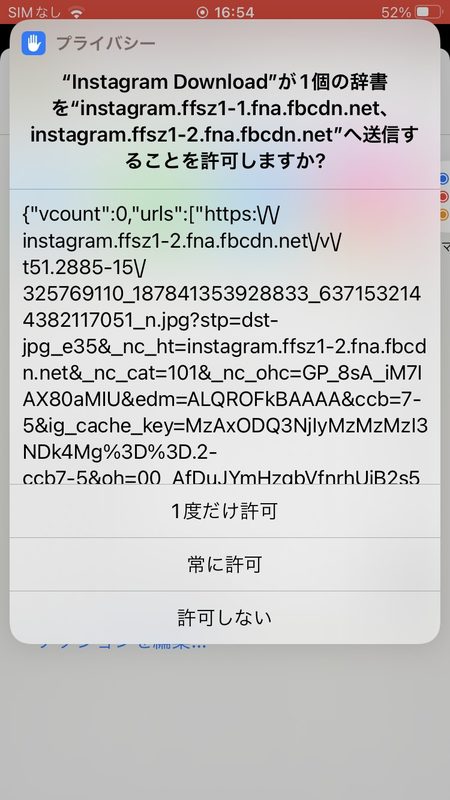
選択したものを変えたい場合
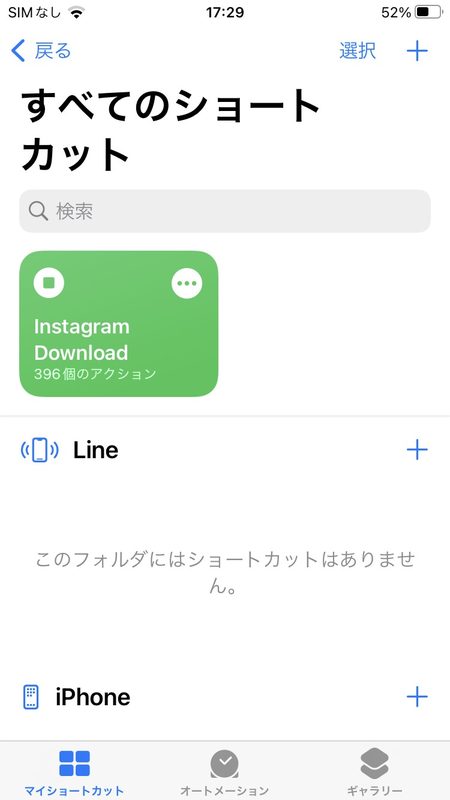
選択項目を変えたい場合には、ShortcutアプリよりInstagram Downloadをクリックすれば変更できる。
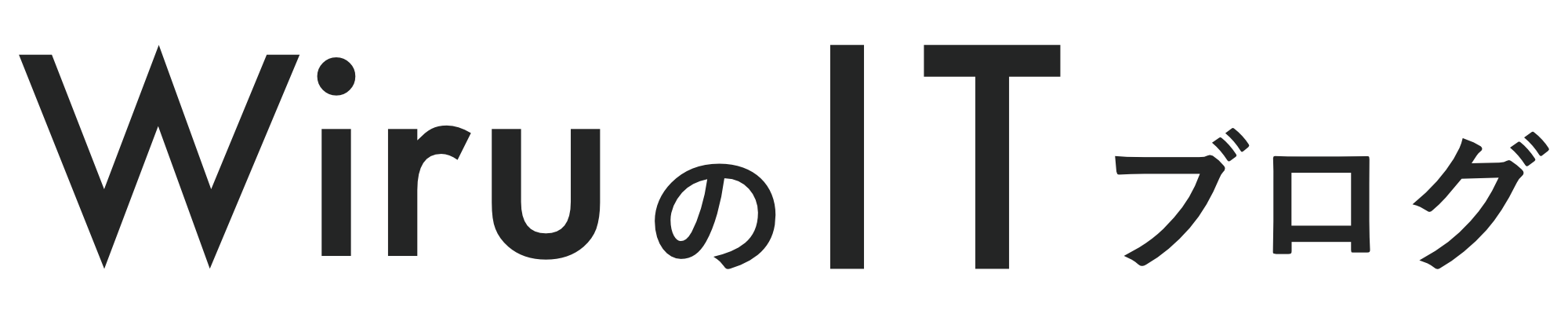
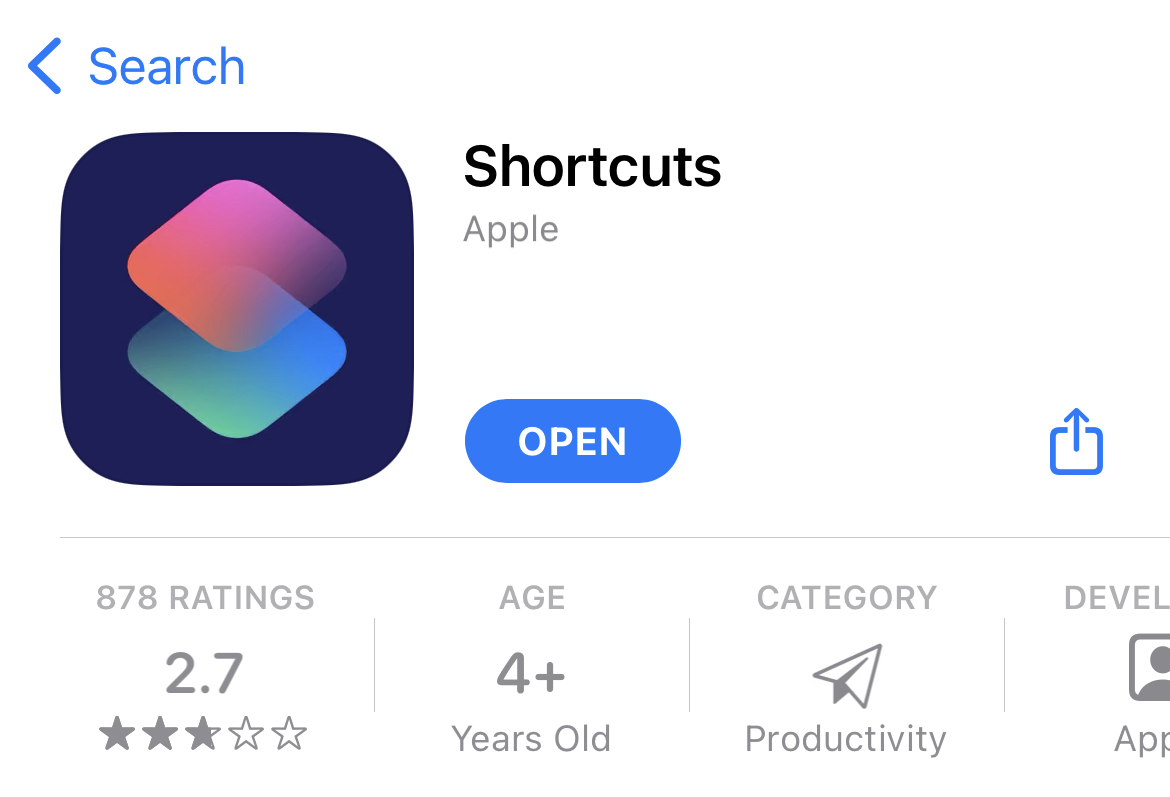
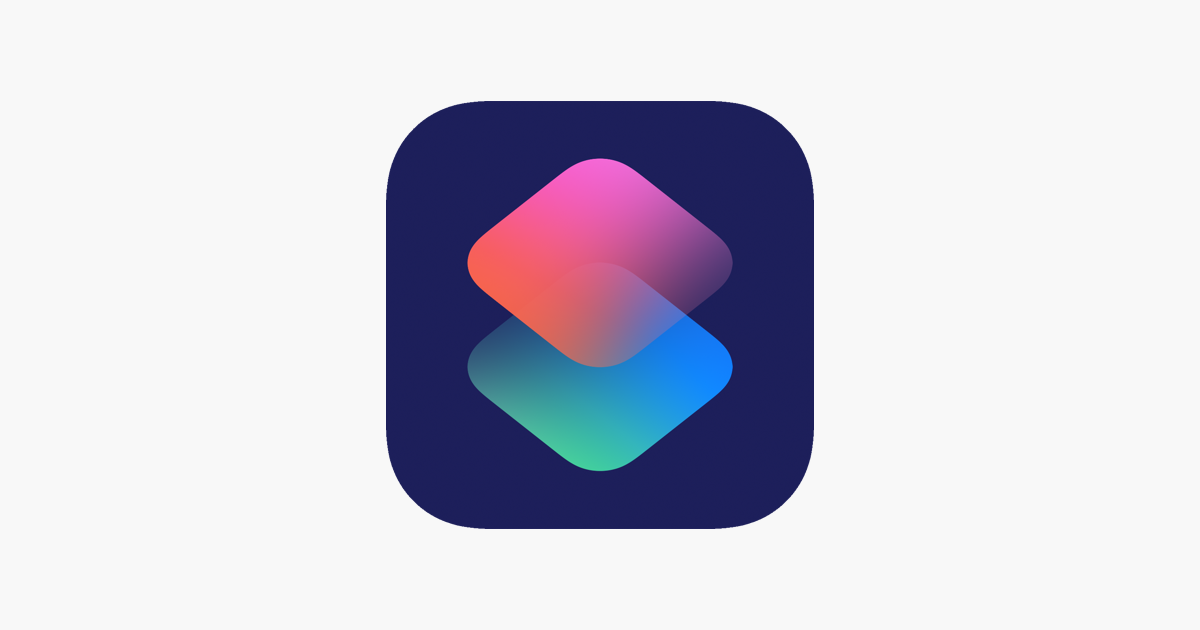
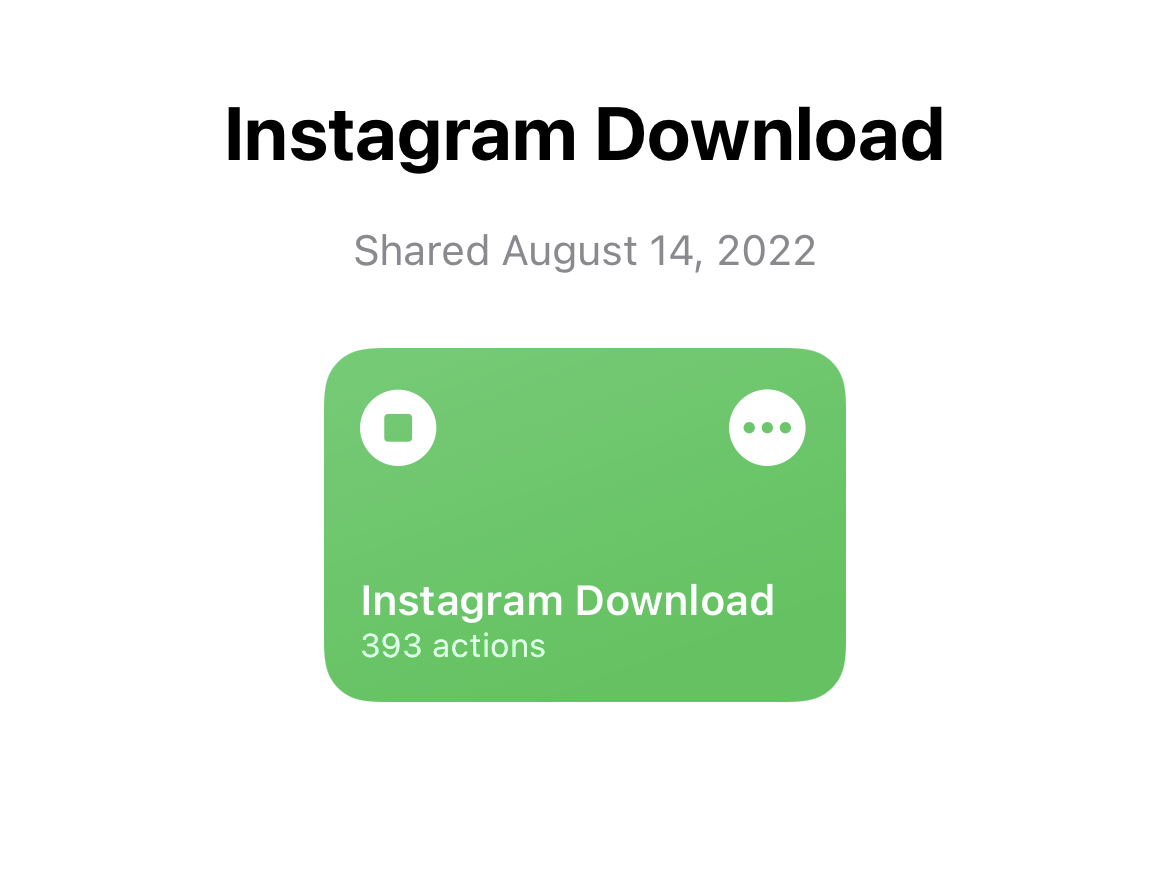
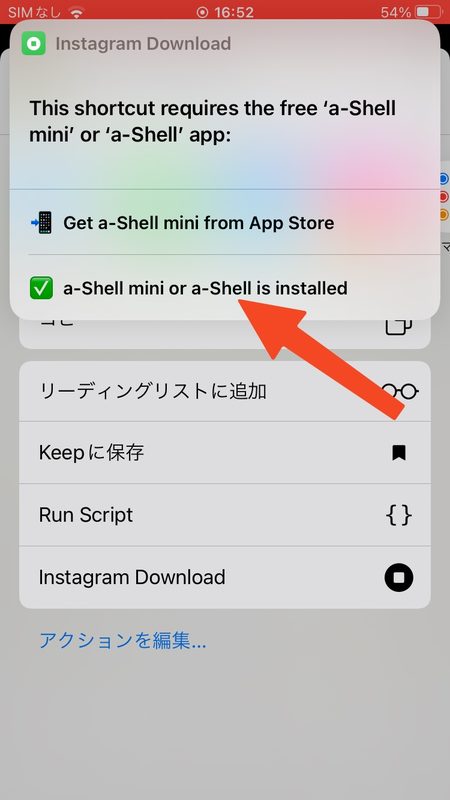
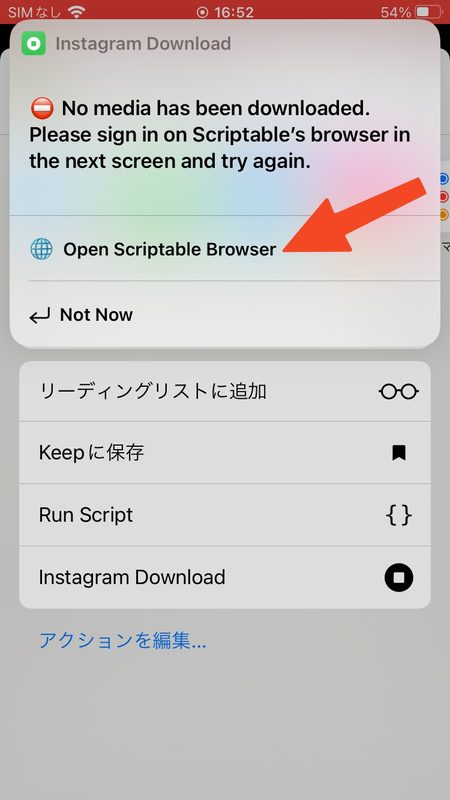
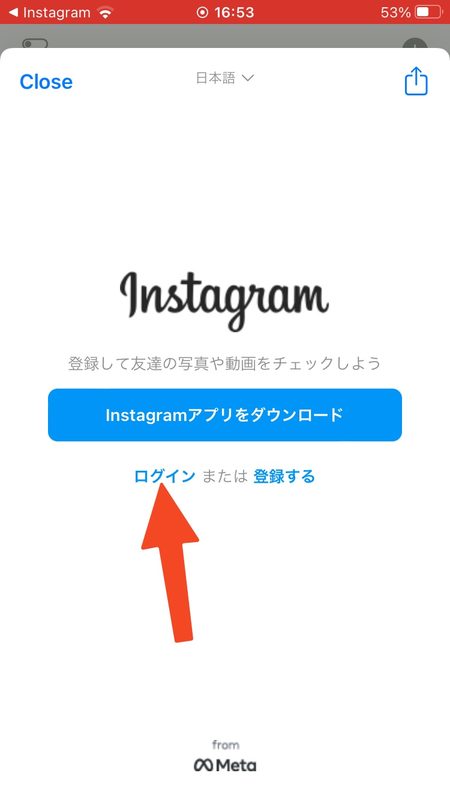
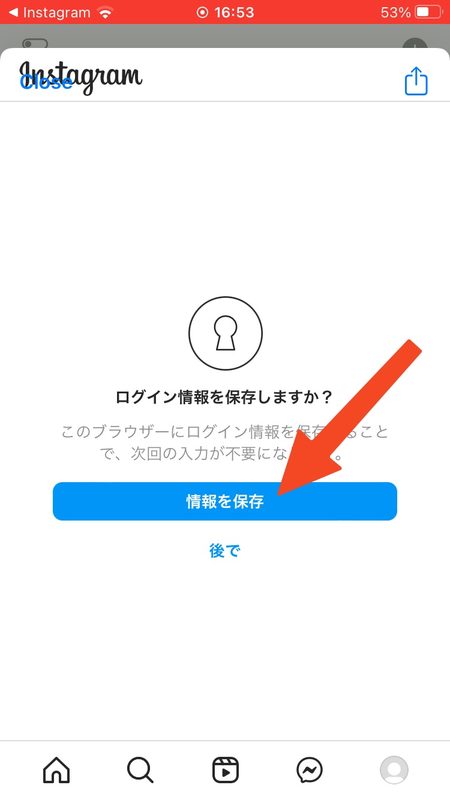
コメント
コメント一覧 (4件)
今まで普通に使えていたのですが、昨日から急に「シェアする」から進んでも「Instagram Download」が表示されなくなり使えない状態です。
ショートカットにもInstagram Downloadはあるのですがどのようにすれば復活しますか?
返信遅くなりすみません。
「シェアする」の一番下に「編集」という青文字の箇所がないでしょうか?
こちらから、「シェアする」に表示するアイテムを選択できます。こちらに「Instagram Download」があるか確認して頂けると嬉しいです。
よろしくお願いします。
ご返信いただきありがとうございます!
編集のところにもなく途方に暮れていましたが、2~3日したら復活していて、アップデートできるようになっていて、アップデートしたら今まで通りに快適に使えるようになりました!
ご連絡せずに申し訳ありませんでしたm(_ _)m
ここ数日No media has been downloaded. Please sign in on Scriptable’s browser in the next screen and try again.
! CAUTION !
Instagram monitors bot-like activities strictly. Using a different account in Scriptable is recommended.
と通知がでてきて使えなくなってしまいました…すごく便利だったので…改善方法わかりませんでしょうか?